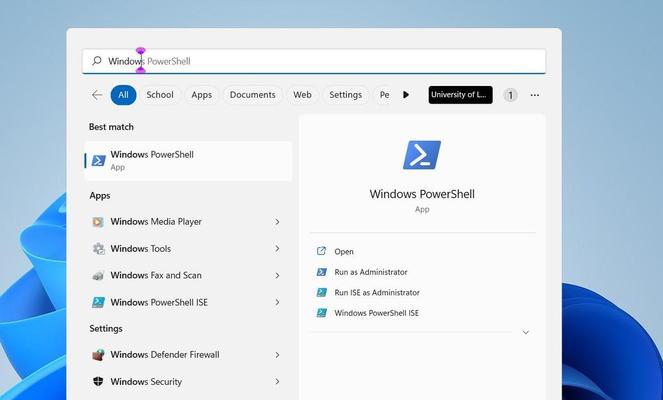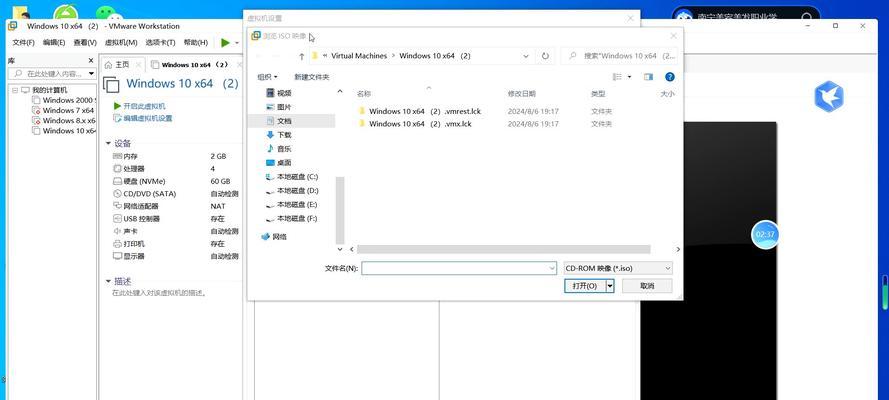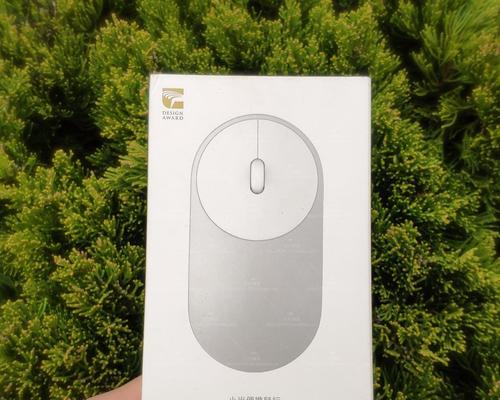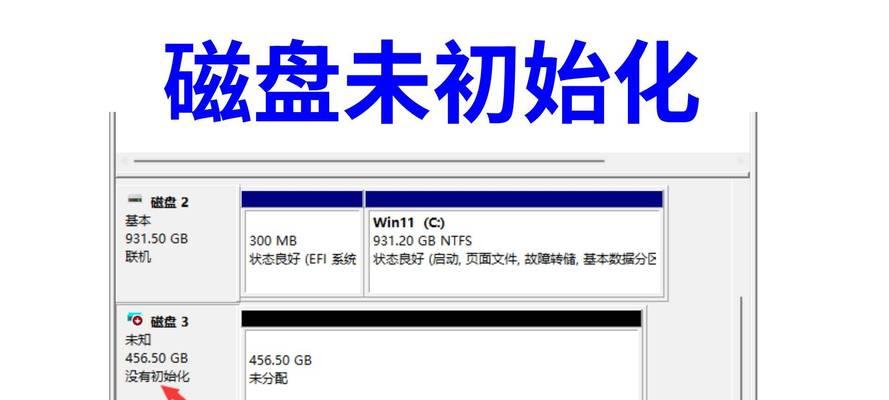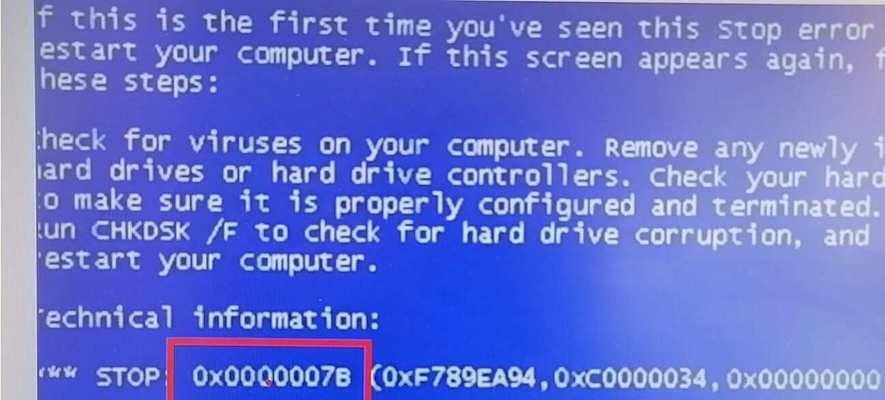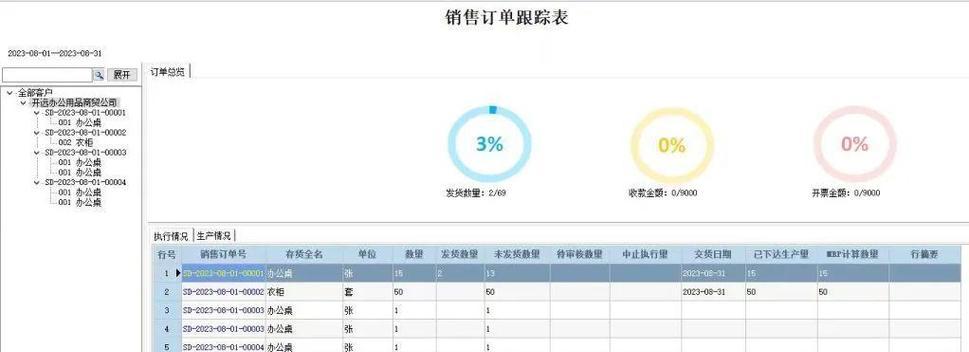在使用Windows10操作系统时,有时会遇到未安装音频设备的问题,这会导致无法播放声音或听不到任何音频。本文将为您提供解决此问题的方法和步骤。

1.检查设备管理器
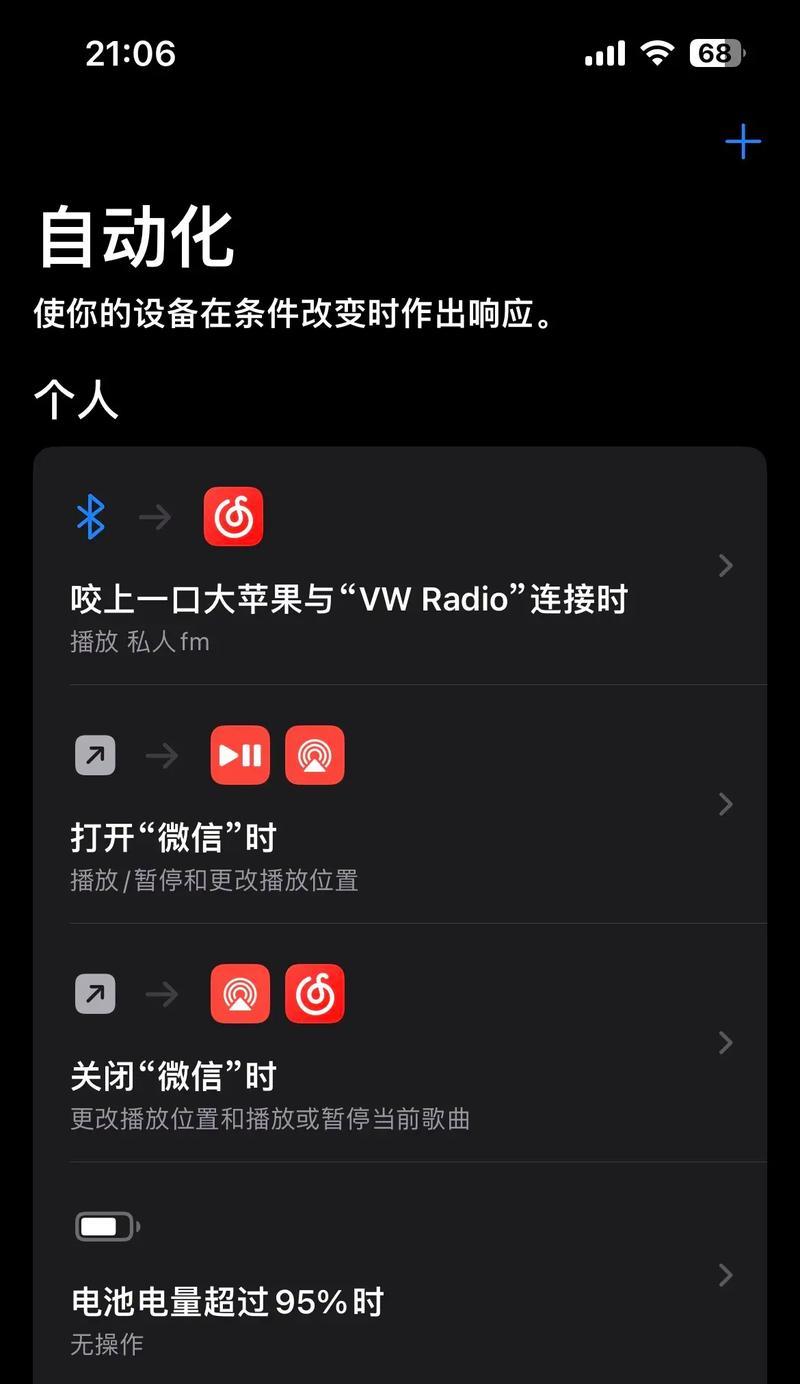
在开始菜单中搜索并打开“设备管理器”,在“音频输入和输出”和“声音、视频和游戏控制器”下检查是否存在受损、禁用或未安装的设备。
2.更新驱动程序
点击右键选择未安装设备,选择“更新驱动程序”,系统会自动搜索并更新最新的驱动程序。
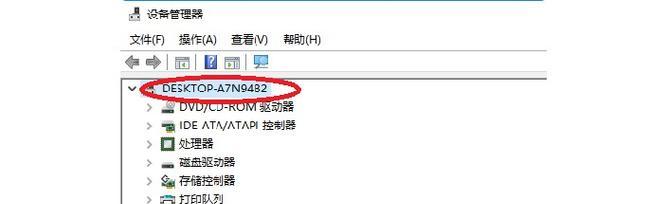
3.使用Windows自带的故障排除工具
打开“设置”,选择“更新和安全”,点击“故障排除”,在“音频播放”部分运行“音频播放故障排除工具”。
4.禁用并重新启用音频设备
在设备管理器中找到相关设备后,右键点击并选择“禁用设备”,再次右键点击并选择“启用设备”。
5.检查音频服务是否启用
在开始菜单中搜索并打开“服务”,找到“WindowsAudio”和“WindowsAudioEndpointBuilder”两项服务,确保它们的状态为“正在运行”。
6.检查音频线连接
确保音频线正确连接到计算机和音频设备的相应插孔,并且连接牢固。
7.检查默认音频设备
在任务栏上右键点击音量图标,选择“声音设置”,在“输出”选项卡下选择正确的默认音频设备。
8.重新安装音频驱动程序
在设备管理器中卸载音频设备驱动程序,然后重新启动计算机,系统会自动重新安装驱动程序。
9.执行系统还原
如果以上方法仍未解决问题,尝试执行系统还原,将系统恢复到之前正常工作的状态。
10.安装最新的操作系统更新
检查并安装Windows10的最新更新补丁和驱动程序,以修复可能导致音频设备问题的软件漏洞。
11.检查硬件问题
如果所有软件方面的解决方法都无效,有可能是硬件出现故障。此时可以联系售后服务或专业技术人员进行检修或更换。
12.运行第三方音频驱动程序更新工具
可以下载并运行一些第三方音频驱动程序更新工具,如驱动人生等,帮助自动检测和更新音频驱动程序。
13.重置Windows10
如果问题依然存在,尝试进行系统重置,将Windows10恢复到出厂设置,但请注意备份重要文件。
14.寻求专业帮助
如果您不确定如何操作或无法解决问题,建议咨询专业技术人员或联系设备制造商的支持服务。
15.预防措施和注意事项
为了避免以后再次出现音频设备未安装的问题,建议定期检查驱动程序更新、维护系统和避免安装不受信任的软件。
通过以上15种方法,您应该能够解决Win10未安装音频设备的问题。如果问题仍然存在,请务必寻求专业帮助。保持操作系统和驱动程序的最新状态,并注意系统维护和合理使用设备,有助于预防类似问题的发生。